Para instalar un eSIM en tu iPhone usando el método del Código QR, sigue estos pasos sencillos:
1. Comprobar la compatibilidad y los requisitos previos
- Compruebe que su modelo de iPhone es compatible con eSIM (iPhone XS o más nuevo, iOS 16+).
- Confirme que tiene una conexión Wi-Fi estable (requerida por algunos proveedores durante la activación).
2. Instalar eSIM
- Vaya a 'Ajustes > Datos móviles', luego toque 'Añadir plan de datos'.
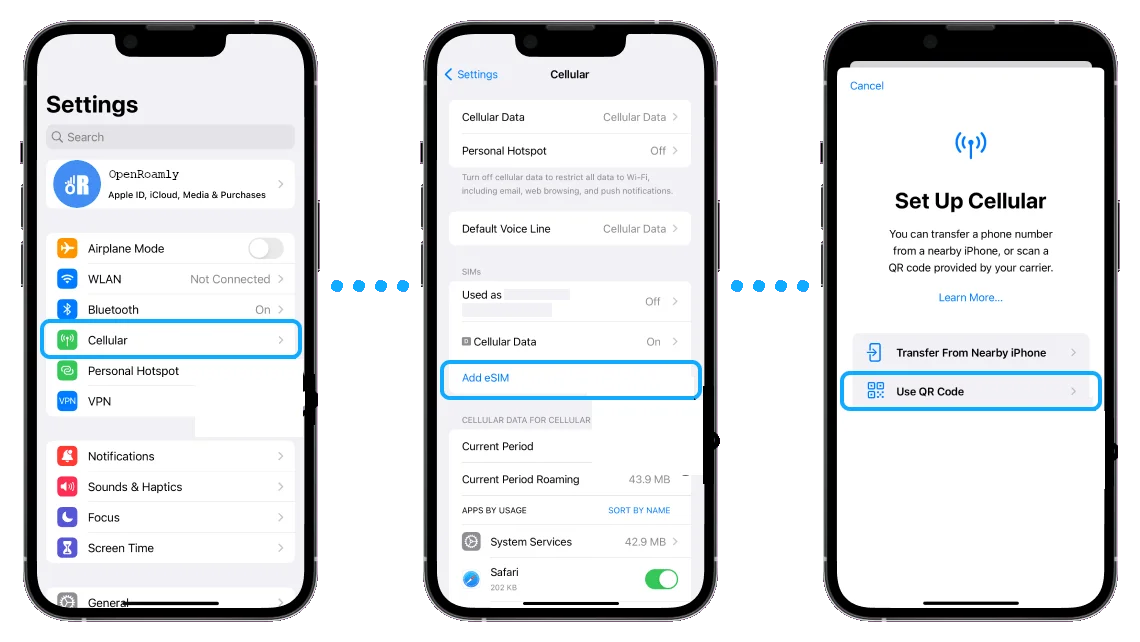
3. Escanear Código QR
- Usa la cámara de tu iPhone para escanear el código QR de la eSIM que te proporcionó tu operador.
- Si tienes el código QR guardado en tu dispositivo, toca 'Elegir Foto' para seleccionarlo de tu álbum.
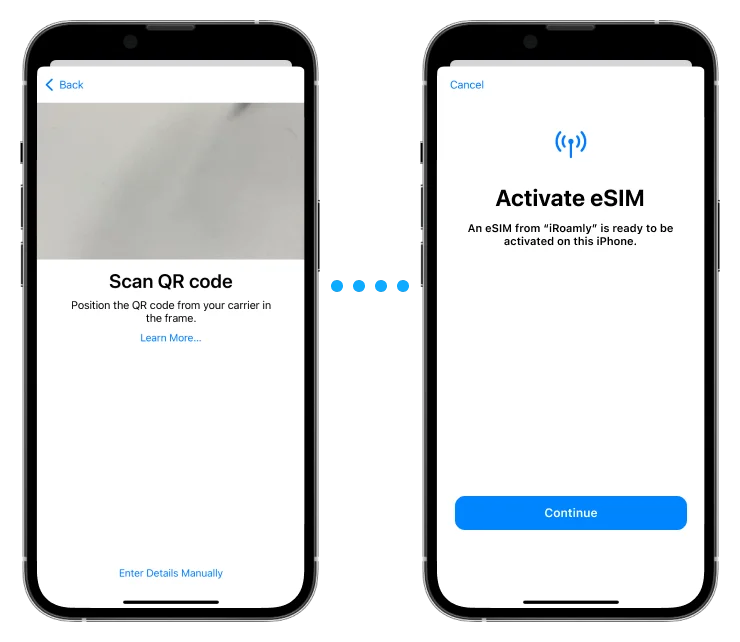
4. Nombra tu eSIM
- Asigna una etiqueta descriptiva (por ejemplo, "Plan de Viaje" o nombre del operador) para una fácil identificación.
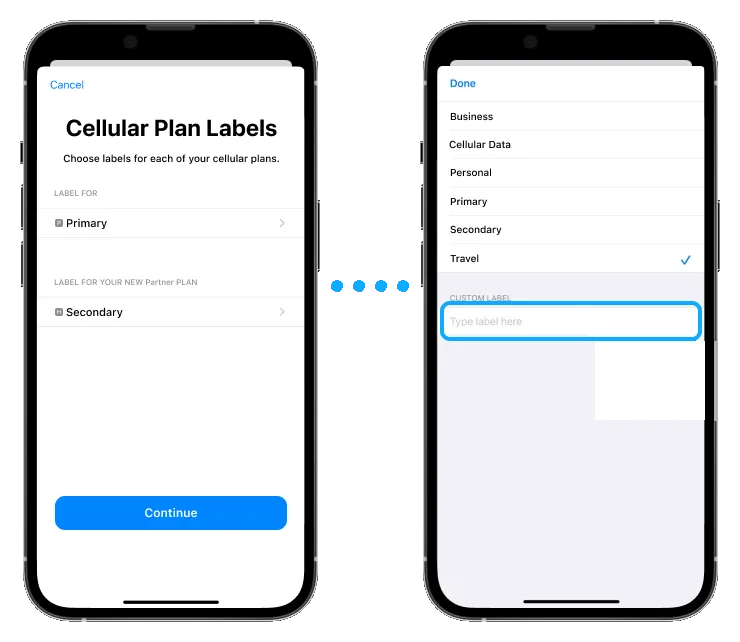
5. Configuración de la Línea Predeterminada
- Seleccione su eSIM como la línea predeterminada para llamadas y FaceTime (esta configuración no afecta los datos celulares).
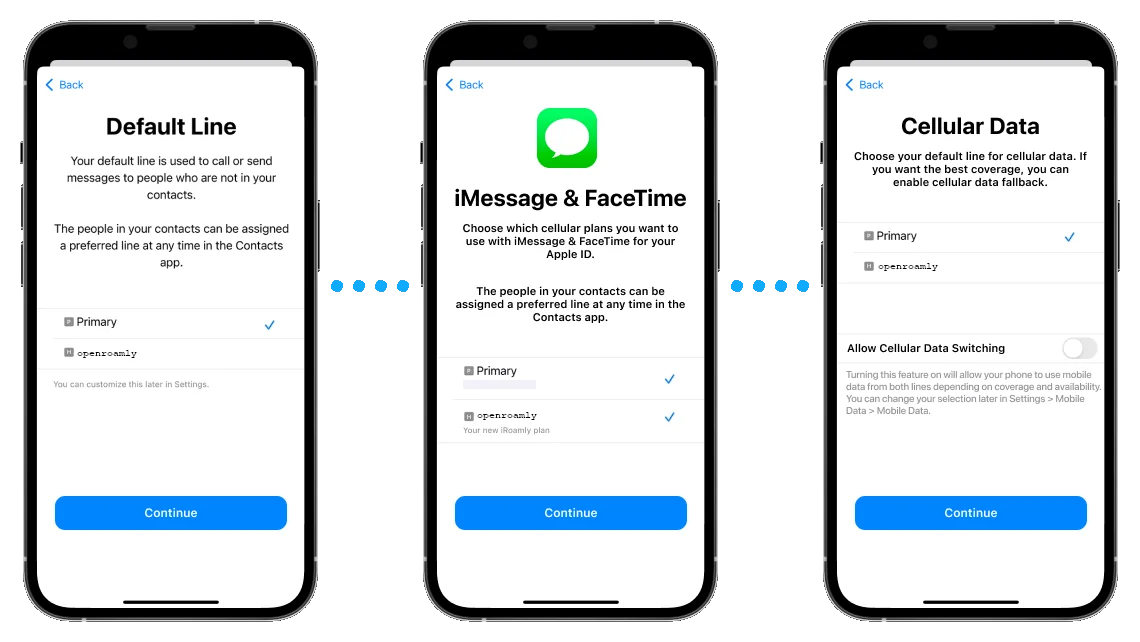
6. Finalizar la configuración
- Tu nueva eSIM aparecerá en Planes de datos móviles dentro de la Configuración. La activación puede tardar hasta 15 minutos.
Para la instalación manual:
Si el código QR no está disponible, selecciona 'Añadir plan de datos móviles' > 'Introducir detalles manualmente' e introduce la Dirección SM-DP+ y el Código de activación proporcionados por tu operador.
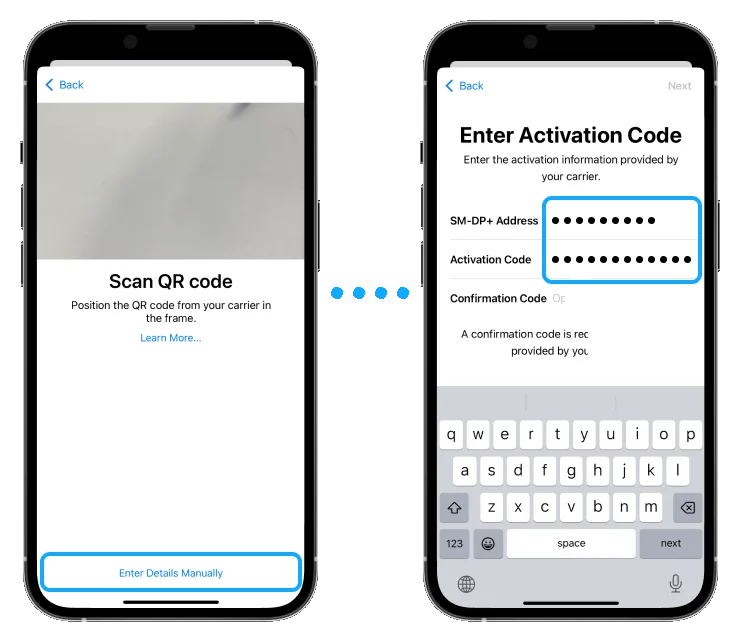
Activación y configuración de datos:
1. Activar la línea eSIM:
- En 'Ajustes > Datos móviles', toca tu plan eSIM y activa 'ACTIVAR ESTA LÍNEA'.
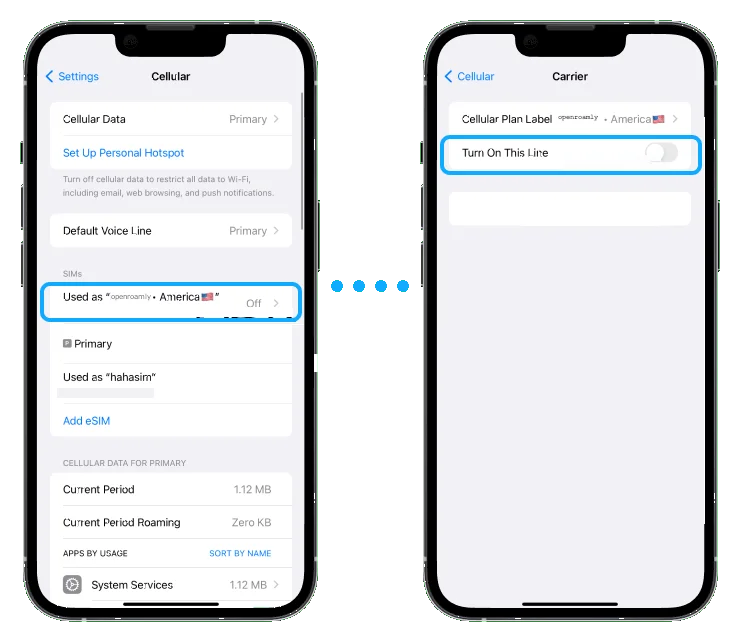
2. Habilitar la itinerancia de datos (si corresponde):
- Para viajes internacionales, asegúrate de que 'Itinerancia de datos' esté habilitada en la configuración de tu eSIM.
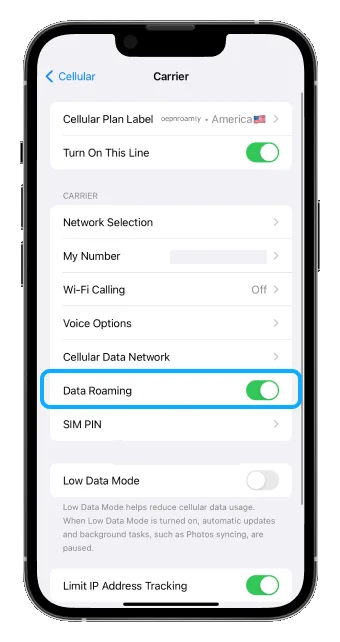
3. Configurar datos móviles:
- En 'Ajustes > Datos móviles', selecciona tu eSIM para 'Datos móviles'.
- Desactiva 'Permitir el cambio de datos móviles' para evitar el uso involuntario de tu línea principal.
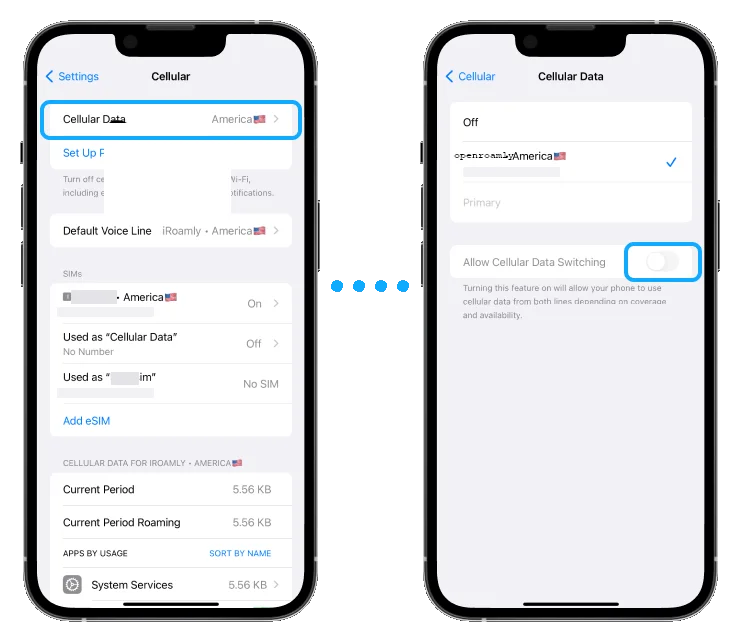
4. Selección de red:
- La mayoría de los operadores seleccionan automáticamente la red adecuada. Si se requiere la selección manual, elige la red de tu operador en 'Selección de red' en la configuración de la eSIM.
Nota: El éxito de la activación depende de la compatibilidad del operador. Ponte en contacto con tu proveedor si el servicio no se activa en 24 horas.